조작 패널
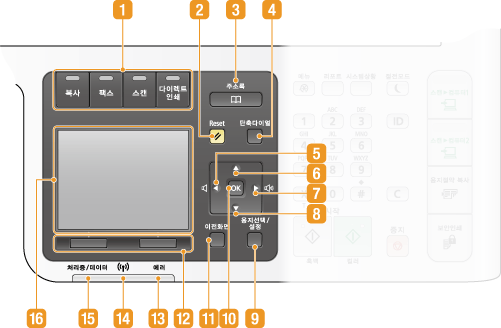
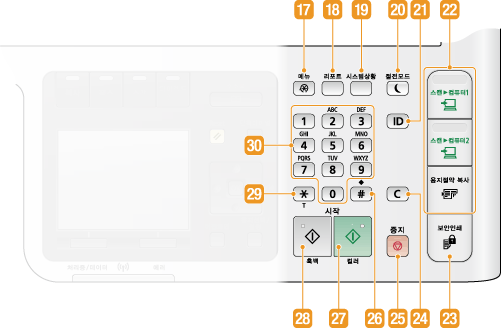
|
참고
|
|
위에 나오는 조작 패널은 MF8580Cdw의 조작 패널입니다. 사용 가능한 키 또는 기능은 모델에 따라 다릅니다.
|
 기능 선택 키
기능 선택 키
복사, 팩스, 스캔 또는 USB 인쇄 기능을 활성화하려면 누릅니다. 팩스 기능은 MF8580Cdw / MF8280Cw에서만 사용할 수 있습니다. 디스플레이
 [Reset] 키
[Reset] 키
설정을 취소하고 이전에 지정한 설정을 복원하려면 누릅니다.
 [주소록] 키 (MF8580Cdw / MF8280Cw만 해당)
[주소록] 키 (MF8580Cdw / MF8280Cw만 해당)
주소록에 등록된 수신인 목록을 표시하거나 주소록에 수신인을 등록하거나 주소록의 수신인을 편집하려면 누릅니다. 주소록에 등록 (MF8580Cdw / MF8280Cw만 해당)
 [단축 다이얼] 키 (MF8580Cdw / MF8280Cw만 해당)
[단축 다이얼] 키 (MF8580Cdw / MF8280Cw만 해당)
단축 다이얼 번호를 사용하려면 누릅니다. 키를 누른 후에 3자리 번호를 입력하면 해당 번호에 등록된 수신인이 표시됩니다.
 [
[ ] 키
] 키
설정을 지정할 때 이전 화면으로 돌아가려면 누릅니다.
텍스트를 입력할 때 커서를 왼쪽으로 이동하려면 누릅니다.
음량이나 스캔, 복사 농도 등과 같은 설정 값을 줄이려면 누릅니다.
 [
[ ] 키
] 키
설정을 지정할 때 현재 선택된 항목 위의 항목을 선택하려면 누릅니다.
설정 값을 변경할 때 값을 늘리려면 누릅니다.
 [
[ ] 키
] 키
설정을 지정할 때 다음 화면으로 진행하려면 누릅니다.
텍스트를 입력할 때 커서를 오른쪽으로 이동하려면 누릅니다.
음량이나 스캔, 복사 농도 등과 같은 설정 값을 늘리려면 누릅니다.
 [
[ ] 키
] 키
설정을 지정할 때 현재 선택된 항목 아래의 항목을 선택하려면 누릅니다.
설정 값을 변경할 때 값을 줄이려면 누릅니다.
 [용지선택/설정] 키
[용지선택/설정] 키
사용할 용지를 선택하거나 용지 공급 장치에 넣은 용지의 크기와 유형을 설정하려면 누릅니다. 용지 크기 및 종류 지정
 [OK] 키
[OK] 키
설정이나 지정된 상세정보를 적용하려면 누릅니다.
 [이전화면] 키
[이전화면] 키
이전 화면으로 돌아가려면 누릅니다. 예를 들어, 설정을 지정할 때 이 키를 누르면 설정이 적용되지 않고 디스플레이가 이전 화면으로 돌아갑니다.
 다기능 키(왼쪽/오른쪽)
다기능 키(왼쪽/오른쪽)
<후크> 또는 <등록>과 같은 항목이 디스플레이 하단에 표시되면 표시된 항목 아래의 키를 눌러 항목을 선택 또는 적용하거나 추가 조작을 진행합니다. 조작 패널 사용
 [에러] 표시등
[에러] 표시등
용지 걸림과 같은 에러가 발생하면 깜박이거나 켜집니다.
 Wi-Fi 표시등 (MF8580Cdw / MF8280Cw / MF8240Cw만 해당)
Wi-Fi 표시등 (MF8580Cdw / MF8280Cw / MF8240Cw만 해당)
기기가 무선랜에 연결되면 켜집니다.
 [처리중/데이터] 표시등
[처리중/데이터] 표시등
송신 또는 인쇄 등의 작업을 수행 중인 동안 깜박입니다. 처리 대기 중인 문서가 있으면 켜집니다.
 디스플레이
디스플레이
복사, 팩스 및 기타 기능의 작동과 상태 화면은 물론, 기기 상태 및 에러 정보를 표시합니다. 또한 기기 설정을 지정할 때 화면을 표시합니다. 디스플레이
 [메뉴] 키
[메뉴] 키
<타이머 설정> 또는 <환경설정> 등과 같은 다양한 기기 설정 지정을 시작하려면 누릅니다. 설정 메뉴 목록
 [리포트] 키
[리포트] 키
리포트 또는 목록을 인쇄하거나 인쇄 리포트의 설정을 지정하려면 누릅니다. 리포트 및 목록 인쇄
 [시스템상황] 키
[시스템상황] 키
인쇄 또는 팩스의 상태를 확인하거나 사용 기록을 보거나 기기의 IP 주소와 같은 네트워크 설정을 보려면 누릅니다. 남은 용지 및 토너량, 에러 발생 여부와 같은 제품의 상태를 확인할 수도 있습니다.디스플레이
 [절전모드] 키
[절전모드] 키
기기가 슬립모드로 들어가게 하려면 누릅니다. 기기가 슬립모드로 진입하면 키가 황록색으로 켜집니다. 키를 다시 누르면 슬립모드를 빠져나옵니다. 슬립모드 진입
 [ID] 키
[ID] 키
부서 ID 관리가 활성화되어 있을 때 ID와 PIN을 입력한 후에 로그온하려면 누릅니다. 기기 사용을 마친 후에 이 키를 다시 눌러 로그오프합니다. 기기에 로그온
 단축키
단축키
단축키를 사용하면 스캔한 문서를 쉽게 컴퓨터로 전송하고 복사할 때 용지를 절약할 수 있습니다. 단축키
 [보안인쇄] 키 (MF8580Cdw만 해당)
[보안인쇄] 키 (MF8580Cdw만 해당)
보안 문서 인쇄를 시작할 때 누릅니다. 보안 문서를 인쇄하려면 키를 누르고 인쇄할 보안 문서를 선택하고 컴퓨터에 설정된 PIN을 입력합니다. PIN으로 보호된 문서 인쇄(보안 인쇄) (MF8580Cdw만 해당)
 [Clear] 키
[Clear] 키
입력한 숫자와 텍스트를 삭제하려면 누릅니다.
 [중지] 키
[중지] 키
복사, 팩스 및 기타 작업을 취소하려면 누릅니다.
 [#] 키
[#] 키
"@" 또는 "/"와 같은 기호를 입력하려면 누릅니다.
 [시작](컬러) 키
[시작](컬러) 키
문서를 컬러로 스캔하거나 복사하려면 누릅니다. 또한 USB 메모리 장치에서 이미지 인쇄를 시작할 때 이 키를 누르면 출력물이 컬러로 인쇄됩니다.
 [시작](흑백) 키
[시작](흑백) 키
문서를 흑백으로 스캔하거나 복사하려면 누릅니다. 또한 USB 메모리 장치에서 이미지 인쇄를 시작할 때 이 키를 누르면 출력물이 흑백으로 인쇄됩니다.
 [*] 키
[*] 키
입력하는 텍스트 유형을 전환하려면 누릅니다.
팩스 정보 서비스 수신 등과 같은 경우에 다이얼톤을 사용하려면 누릅니다. 팩스 정보 서비스 수신
 숫자 키([0]-[9] 키)
숫자 키([0]-[9] 키)
숫자와 텍스트를 입력하려면 누릅니다. 텍스트 입력